Создание отпечатка документа
Отпечаток документов — это функция защиты от потери данных (DLP) Microsoft Purview, которая преобразует стандартную форму в тип конфиденциальной информации (SIT), которую можно использовать в правилах политик защиты от потери данных.
Отпечаток документов упрощает защиту конфиденциальной информации, определяя стандартные формы, которые используются в организации. В этой статье описаны основные понятия создания отпечатков документов и создание отпечатков пальцев документа с помощью пользовательского интерфейса или PowerShell.
Дактилоскопия документов включает следующие преимущества:
- Защита от потери данных может использовать отпечаток документов в качестве метода обнаружения в Exchange, SharePoint, OneDrive, Teams и устройствах.
- Функции отпечатков документов можно управлять с помощью пользовательского интерфейса Microsoft Purview.
- Поддерживается частичное сопоставление .
- Поддерживается точное сопоставление .
- Улучшенная точность обнаружения
- Поддержка обнаружения на нескольких языках, в том числе на двухбайтовых языках, таких как китайский, японский и корейский.
Важно!
Если вы являетесь клиентом E5, мы рекомендуем обновить существующие отпечатки пальцев, чтобы воспользоваться полным набором функций отпечатков пальцев документа. Если вы являетесь клиентом E3, мы рекомендуем выполнить обновление до лицензии E5. Если вы не решите этого, вы не сможете изменять существующие отпечатки пальцев или создавать новые после апреля 2023 г.
Базовый сценарий для создания отпечатков документов
Как упоминалось, функция отпечатков документов преобразует стандартную форму информации в тип конфиденциальной информации (SIT), который можно использовать в правилах политик защиты от потери данных. Например, можно создать отпечаток документа на основе пустого шаблона патента, а затем создать политику защиты от потери данных, которая обнаруживает и блокирует все исходящие шаблоны патентов с заполненным конфиденциальным содержимым. При необходимости можно настроить подсказки политики , чтобы уведомлять отправителей о том, что они могут отправлять конфиденциальную информацию и что отправитель должен убедиться, что получатели имеют право на получение патентов. Этот процесс работает с любыми текстовыми формами, используемыми в вашей организации. Другие примеры форм, которые можно отправить:
- Правительственные формы
- Формы соответствия требованиям обязательного медицинского страхования
- Формы сведений о сотрудниках для отделов кадров
- Настраиваемые формы, созданные специально для вашей организации
В идеальном случае у вашей организации уже есть установленная бизнес-практика использования определенных форм для передачи конфиденциальных сведений. Чтобы включить обнаружение, отправьте пустую форму для преобразования в отпечаток документа. Затем настройте соответствующую политику. После выполнения этих действий защита от потери данных обнаруживает все документы в исходящей почте, которые соответствуют отпечатку пальца.
Принцип работы отпечатков документов
Вы, вероятно, уже догадались, что документы не имеют фактических отпечатков пальцев, но имя помогает объяснить эту функцию. Отпечатки пальцев человека уникальны, а документы обладают уникальными словесными шаблонами. При отправке файла защита от потери данных определяет уникальный шаблон слов в документе, создает отпечаток документа на основе этого шаблона и использует этот отпечаток документа для обнаружения исходящих документов, содержащих тот же шаблон. Поэтому при отправке формы или шаблона создается самый эффективный тип отпечатка документа. Все, кто заполняет форму, используют один и тот же исходный набор слов, а затем добавляют в документ свои собственные слова. Если исходящий документ не защищен паролем и содержит весь текст из исходной формы, защита от потери данных может определить, соответствует ли документ отпечатку документа.
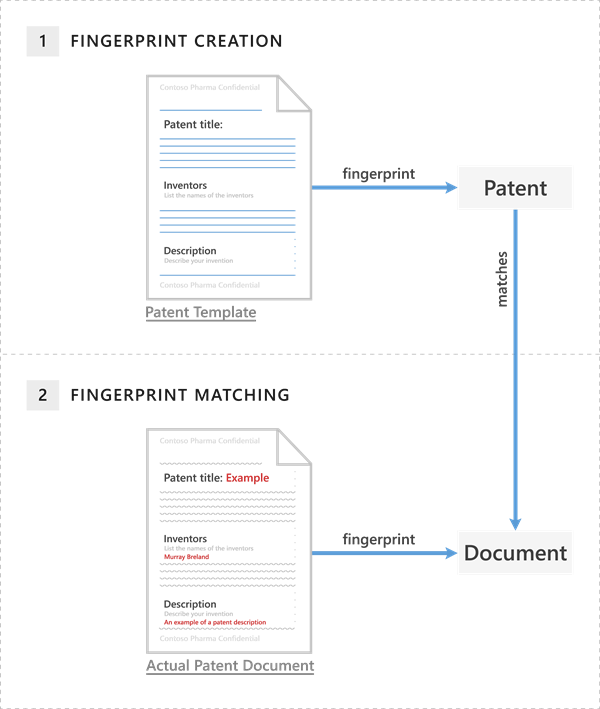
Шаблон патента содержит пустые поля "Название патента", "Изобретатели" и "Описание", а также описания для каждого из этих полей— это шаблон слова. При отправке исходного шаблона патента он находится в одном из поддерживаемых типов файлов и в виде обычного текста. Защита от потери данных преобразует этот шаблон слова в отпечаток документа, который представляет собой небольшой XML-файл Юникода, содержащий уникальное хэш-значение, представляющее исходный текст. Отпечаток сохраняется как классификация данных в Active Directory. (В качестве меры безопасности исходный документ не хранится в службе; сохраняется только хэш-значение. Исходный документ не может быть восстановлен из хэш-значения.) Затем отпечаток патента становится sit, который можно связать с политикой защиты от потери данных. После связывания отпечатка с политикой защиты от потери данных защита от потери данных обнаруживает все исходящие сообщения электронной почты, содержащие содержимое, соответствующее отпечатку патента, и обрабатывает его в соответствии с политикой вашей организации.
Например, если вы настроили политику защиты от потери данных, которая запрещает обычным сотрудникам отправлять исходящие сообщения, содержащие патенты, защита от потери данных использует отпечаток патента для обнаружения патентов и блокировки этих сообщений электронной почты. Кроме того, вы можете позволить вашему юридическому отделу отправлять патенты другим организациям, так как у него есть бизнес-потребности в этом. Чтобы разрешить определенным отделам отправлять конфиденциальную информацию, создайте исключения для этих отделов в политике защиты от потери данных. Кроме того, можно разрешить им переопределить подсказку политики с бизнес-обоснованием.
Важно!
Текст во внедренных документах не считается для создания отпечатков пальцев. Необходимо предоставить примеры файлов шаблонов, которые не содержат внедренных документов.
Поддерживаемые типы файлов
Отпечаток документов поддерживает те же типы файлов, которые поддерживаются в правилах потока обработки почты (также известных как правила транспорта). Список поддерживаемых типов файлов см. в разделе Поддерживаемые типы файлов для проверки содержимого правил обработки почты. Краткое примечание о типах файлов: ни правила потока обработки почты, ни отпечаток документа не поддерживают тип файла DOTX , который является файлом-шаблоном в Microsoft Word. Когда вы видите слово "шаблон" в этой и других статьях по отпечаткам документов, оно относится к документу, который вы установили в качестве стандартной формы, а не к типу файла шаблона.
Ограничения относительно отпечатков документов
Отпечаток документа не обнаруживает конфиденциальную информацию в следующих случаях:
- Файлы защищены паролем.
- Файлы, содержащие только изображения
- Документы не содержат весь текст из исходной формы, которая использовалась для создания отпечатка документа.
- Файлы размером более 4 МБ
Примечание.
Чтобы использовать отпечаток документов на устройствах, необходимо включить расширенную проверку классификации и защиту .
Отпечатки пальцев хранятся в отдельном пакете правил. Максимальный размер этого пакета правил составляет 150 КБ. Учитывая это ограничение, можно создать около 50 отпечатков пальцев для каждого клиента.
В следующих примерах показано, что происходит при создании отпечатка документа на основе шаблона патента. Однако в качестве основы для создания отпечатка документа можно использовать любую форму.
Пример. Создание патентного документа, соответствующего отпечатку документа шаблона патента
Выберите соответствующую вкладку для используемого портала. Дополнительные сведения о портале Microsoft Purview см. на портале Microsoft Purview. Дополнительные сведения о портале соответствия требованиям см. на портале соответствия требованиям Microsoft Purview.
- На портале Microsoft Purview перейдите в разделКлассификаторы> защиты > от потери данныхТипы конфиденциальной информации.
- На странице Типы конфиденциальной информации выберите + Создать SIT на основе отпечатков пальцев.
- Введите имя и описание для нового SIT.
- Отправьте файл, который вы хотите использовать в качестве шаблона отпечатков пальцев.
- НЕОБЯЗАТЕЛЬНО. Настройте требования для каждого уровня достоверности. (Дополнительные сведения см. в разделах Частичное сопоставление и Точное сопоставление.)
- Нажмите кнопку Далее.
- Просмотрите параметры и нажмите кнопку Создать.
- Когда откроется страница подтверждения, нажмите кнопку Готово.
PowerShell: пример патентного документа, соответствующего отпечатку документа шаблона патента
>> $Patent_Form = ([System.IO.File]::ReadAllBytes('C:\My Documents\patent.docx'))
>> New-DlpSensitiveInformationType -Name "Patent SIT" -FileData $Patent_Form -ThresholdConfig @{low=40;medium=60;high=80} -IsExact $false -Description "Contoso Patent Template"
Частичное сопоставление
Чтобы настроить частичное сопоставление отпечатка документа, при настройке уровня достоверности выберите Низкий, Средний или Высокий и укажите, сколько текста в файле должно соответствовать отпечатку пальца в процентах от 30% до 90%.
Высокий уровень достоверности возвращает наименьшее количество ложноположительных результатов, но может привести к большему числу ложноотрицательных результатов. Низкие или средние уровни достоверности возвращают больше ложноположительных результатов, но от нескольких до нуля ложноотрицательных.
- низкая достоверность. Совпадаемые элементы будут содержать наименьшее количество ложноотрицательных значений, но больше всего ложноположительных результатов. Низкая достоверность возвращает все совпадения с низкой, средней и высокой достоверностью.
- средняя достоверность. Совпадаемые элементы будут содержать среднее количество ложноположительных и ложноотрицательных результатов. Средняя достоверность возвращает все совпадения средней и высокой достоверности.
- высокая достоверность. Совпадаемые элементы будут содержать меньше всего ложноположительных результатов, но больше всего ложноотрицательных.
Точное сопоставление
Чтобы настроить точное сопоставление отпечатка документа, выберите Точный в качестве значения для высокого уровня достоверности. Если установить высокий уровень достоверности в значение Точно, будут обнаружены только те файлы, которые имеют точно тот же текст, что и отпечаток пальца. Если файл имеет даже небольшое отклонение от отпечатка пальца, он не будет обнаружен.
Уже используете sit отпечатков пальцев?
Существующие отпечатки пальцев и политики и правила для этих отпечатков пальцев должны продолжать работать. Если вы не хотите использовать последние функции отпечатков пальцев, вам не нужно ничего делать.
Если у вас есть лицензия E5 и вы хотите использовать последние функции отпечатков пальцев, вы можете создать новый отпечаток или перенести политику в более новую версию.
Примечание.
Создание новых отпечатков пальцев с помощью шаблонов, на которых уже существует отпечаток, не поддерживается.
Создание новой политики с помощью функции SIT отпечатка пальца с помощью Microsoft Purview
Выберите соответствующую вкладку для используемого портала. Дополнительные сведения о портале Microsoft Purview см. на портале Microsoft Purview. Дополнительные сведения о портале соответствия требованиям см. на портале соответствия требованиям Microsoft Purview.
- На портале соответствия требованиям Microsoft Purview перейдите враздел Политики защиты > от потери данныхи выберите + Создать политику.
- В поле Категория выберите Пользовательская , а для правил выберите Пользовательская политика.
- Нажмите кнопку Далее.
- Назовите политику и укажите описание >Далее.
- На странице Назначение единиц администрирования нажмите кнопку Далее.
- Выберите расположения, в которых вы хотите применить политику, а затем нажмите кнопку Далее.
- На странице Определение параметров политики выберите Создать или настроить расширенные правила защиты от потери данных и нажмите кнопку Далее.
- Выберите + Создать правило.
- Присвойте правилу имя и описание.
- В разделе Условия выберите Добавить условие>Содержимое содержит.
- Присвойте новому набору правил защиты от потери данных имя> группыДобавление>типов конфиденциальной информации.
- Найдите и выберите имя своего отпечатка SIT >Add.
- Проработайте оставшуюся часть средства создания правил, чтобы настроить правило.
- Выберите Сохранить.
- Нажмите кнопку Далее.
- Выберите Запуск политики в режиме имитации и нажмите кнопку Далее.
- Нажмите кнопку Отправить , а затем нажмите кнопку Готово.
Создание пользовательского типа конфиденциальной информации на основе отпечатков документов с помощью PowerShell
В настоящее время вы можете создать отпечаток документа только в PowerShell для обеспечения соответствия требованиям безопасности &.
DLP использует типы конфиденциальной информации (SIT) для обнаружения конфиденциального содержимого. Чтобы создать пользовательский sit на основе отпечатка документа, используйте командлет New-DlpSensitiveInformationType . В следующем примере создается новый отпечаток документа с именем Contoso Customer Confidential на основе файла C:\My Documents\Contoso Customer Form.docx.
$Employee_Form = ([System.IO.File]::ReadAllBytes('C:\My Documents\Contoso Customer Form.docx'))
New-DlpSensitiveInformationType -Name "Contoso Customer Confidential" -FileData $Employee_Form -ThresholdConfig @{low=40;medium=60;high=80} -IsExact $false -Description "Message contains Contoso customer information."
Наконец, добавьте тип конфиденциальной информации Contoso Customer Confidential в политику защиты от потери данных на портале соответствия требованиям Microsoft Purview. В этом примере к существующей политике защиты от потери данных добавляется правило с именем ConfidentialPolicy.
New-DlpComplianceRule -Name "ContosoConfidentialRule" -Policy "ConfidentialPolicy" -ContentContainsSensitiveInformation @{Name="Contoso Customer Confidential"} -BlockAccess $True
Вы также можете использовать идентификатор отпечатков пальцев в правилах потока обработки почты в Exchange, как показано в следующем примере. Чтобы выполнить эту команду, сначала необходимо подключиться к Exchange PowerShell. Кроме того, обратите внимание, что для синхронизации SIT с Центром администрирования Exchange требуется время.
New-TransportRule -Name "Notify :External Recipient Contoso confidential" -NotifySender NotifyOnly -Mode Enforce -SentToScope NotInOrganization -MessageContainsDataClassification @{Name=" Contoso Customer Confidential"}
Защита от потери данных теперь обнаруживает документы, соответствующие отпечатку Form.docx документа Contoso.
Сведения о синтаксисе и параметрах см. в разделе:
- New-DlpFingerprint
- New-DlpSensitiveInformationType
- Remove-DlpSensitiveInformationType
- Set-DlpSensitiveInformationType
- Get-DlpSensitiveInformationType
Изменение, проверка или удаление отпечатков пальцев документа
Для этого в пользовательском интерфейсе откройте отпечаток SIT, который нужно изменить, протестировать или удалить, и выберите соответствующий значок.
Чтобы сделать это с помощью PowerShell, выполните следующие команды.
Изменение отпечатка документа
>> Set-DlpSensitiveInformationType -Name "Fingerprint SIT" -FileData ([System.IO.File]::ReadAllBytes('C:\My Documents\file1.docx')) -ThresholdConfig @{low=30;medium=50;high=80} -IsExact $false-Description "A friendly Description"
Проверка отпечатка документа
>> $r = Test-DataClassification -TextToClassify "Credit card information Visa: 4485 3647 3952 7352. Patient Identifier or SSN: 452-12-1232"
>> $r.ClassificationResults
Удаление отпечатка документа
>> Remove-DlpSensitiveInformationType "Fingerprint SIT"
Перенос новой политики с помощью отпечатка пальца SIT через пользовательский интерфейс
- Перейдите в разделКлассификаторы классификации>>данныхТипы конфиденциальной информации.
- Откройте sit, содержащий отпечаток пальца, который требуется перенести.
- Нажмите кнопку Изменить.
- Отправьте тот же файл отпечатков пальцев еще раз.
- Просмотрите параметры отпечатков > пальцев Готово.
Перенос отпечатка пальца с помощью PowerShell
Введите следующую команду:
Set-DlpSensitiveInformationType -Name "Old Fingerprint" -FileData ([System.IO.File]::ReadAllBytes('C:\My Documents\file1.docx')) -ThresholdConfig @{low=30;medium=50;high=80} -IsExact $false-Description "A friendly Description"